Asistente de importación
Aplica a: a3ERP | bank
Para importar un extracto pulsa el botón  de la ventana principal. visualizarás un asistente con los pasos a seguir:
de la ventana principal. visualizarás un asistente con los pasos a seguir:
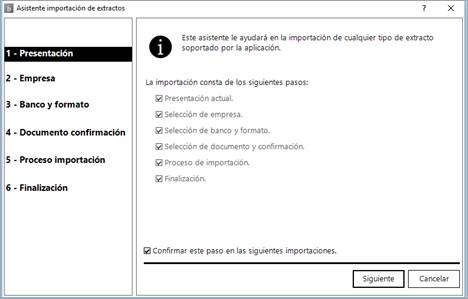
Empresa
Se mostrará la empresa de a3ERP desde la que se ha accedido a a3ERP | bank.
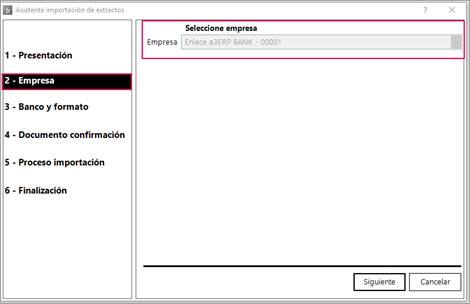
La empresa no se puede cambiar desde este asistente. En caso necesario, para acceder a otra empresa, hay que entrar primero desde a3ERP a la empresa y desde ésta acceder de nuevo a a3ERP | bank.
Banco y formato
La ventana “Banco y formato” muestra la empresa en la que estamos activos y solicita la siguiente información:
- Tipo contable: en el desplegable se mostrarán los tipos contables que se hayan activado en la configuración del enlace.
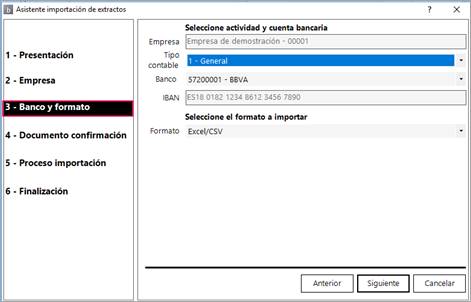
- Banco: muestra una lista desde la cual podremos seleccionar el banco al que pertenece el extracto a importar.
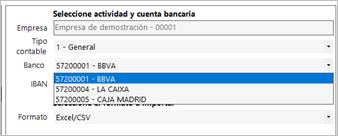
A tener en cuenta: Esta lista solo mostrará los bancos que en su ficha se le haya informado una domicilación bancaria. Además hay que tener en cuenta que no se pueden tener varios bancos con la misma cuenta contable. En ese caso, al intentar guardar la ficha del banco, se mostrará un aviso.
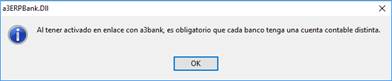
- Formato: indica en este campo el formato del fichero a importar. Se distinguen las siguientes opciones:

Documento de confirmación
Deberás indicar la ubicación del documento bancario. Pulsa “Examinar” para seleccionar la ruta donde está ubicado el fichero. Puedes añadir más de un documento para el mismo banco y empresa, pulsando el botón “Añadir”.
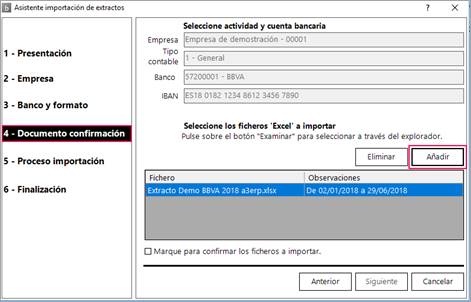
Al finalizar la importación de los ficheros deseados, será necesario marcar el indicador “Marque para confirmar los ficheros a importar” para continuar con el asistente.

Proceso de importación
Es un proceso automático mediante el cual se importan los datos a la aplicación. Su duración es variable según el volumen de registros del fichero a importar.
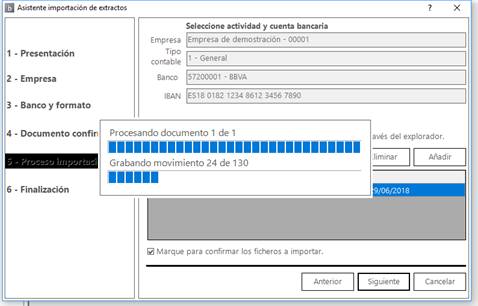
Finalización
Desde esta ventana puedes realizar una “Nueva importación” o salir del asistente.
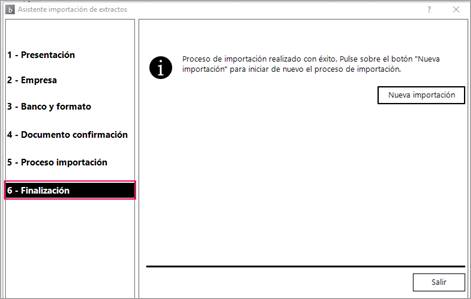
Después de finalizar el asistente de importación, el extracto se muestra en el apartado “Importado”.

Al posicionarte sobre el extracto, en la parte inferior de la pantalla, se muestra un pequeño resumen del contenido del mismo.


